J'utilise Frontier Internet depuis un certain temps et j'étais assez satisfait de la vitesse et de la connectivité.
Mais dernièrement, mon Internet continue de se déconnecter par intermittence.
Par exemple, je regardais un match de baseball l'autre jour quand soudain ma vidéo a commencé à se mettre en mémoire tampon et à la traîne.
J'ai vérifié sur Internet et j'ai constaté qu'il était déconnecté.
Cela m'arrive depuis un certain temps déjà. J'ai donc décidé qu'il était temps de le réparer.
J'ai poursuivi mes recherches sur ce problème et j'ai découvert que la perturbation d'Internet par Frontier pouvait être due à plusieurs raisons.
Les raisons les plus courantes sont liées aux problèmes de point d'accès, aux problèmes de routeur et aux câbles défectueux.
Vous pouvez empêcher Frontier Internet de se déconnecter en redémarrant le routeur, en déplaçant votre Wi-Fi domestique, en utilisant des câbles de bonne qualité, en réduisant le nombre d'appareils utilisés ou en contactant l'équipe d'assistance Frontier pour une assistance technique.
Pourquoi Frontier Internet continue-t-il à se déconnecter ?


Si vous rencontrez des problèmes de connectivité Internet avec Frontier, il est temps de comprendre pourquoi de tels problèmes se produisent.
Voici quelques-unes des raisons les plus courantes de déconnexion Internet fréquente de Frontier.
- Problèmes liés au point d'accès Wi-Fi.
- Interruption ou autres activités de maintenance du côté de la frontière.
- Routeur ou modem défectueux.
- Câble Ethernet cassé.
- Surcharge du réseau due à plusieurs appareils connectés.
Redémarrez le routeur
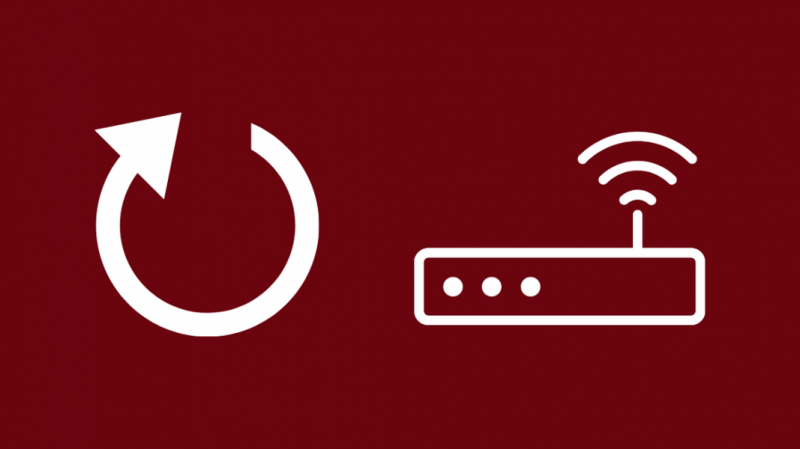
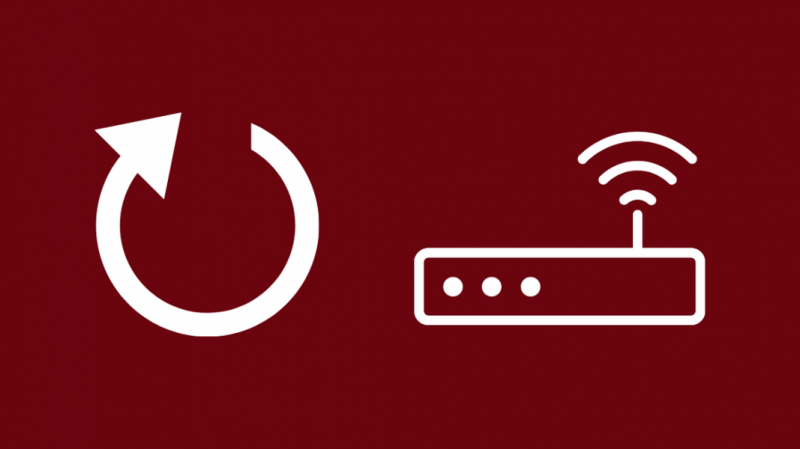
La première et principale étape du dépannage des problèmes liés à Internet consiste à redémarrer le routeur.
Vous pouvez facilement redémarrer le routeur en débranchant le câble d'alimentation, en attendant quelques secondes, puis en le rebranchant sur le routeur.
Vous pourriez rencontrer des problèmes de connectivité avec Internet Frontier si votre routeur est allumé depuis longtemps.
Cela entraîne des pertes de paquets dans le routeur, ce qui entraîne une interruption d'Internet.
Étant donné que la fonction principale du routeur est le trafic direct vers l'ordinateur, la perte de paquets dans le routeur signifie que les paquets de données n'atteignent pas leur destination.
Dans ce cas, la destination peut être votre PC ou votre appareil mobile.
Le redémarrage de votre routeur entraîne un cycle d'alimentation et aide également à vider le cache dans la mémoire du routeur.
Essayez d'utiliser votre Internet Frontier après avoir redémarré le routeur et voyez s'il fonctionne bien.
Déplacez le routeur pour un meilleur signal
Si vous êtes en Wi-Fi, une faible bande passante peut être due à l'éloignement de votre routeur de votre espace de vie ou de votre espace de travail.
Il est également important de comprendre le fonctionnement du signal Wi-Fi pour en tirer le meilleur parti.
Les routeurs Wi-Fi transmettent de toutes les directions en cercle.
Donc, si vous cherchez à améliorer le signal Wi-Fi Internet Frontier, il est important de placer le routeur Wi-Fi au centre.
Il garantit également que le signal Wi-Fi transmis à l'extérieur de votre maison est considérablement réduit.
Je vous recommande également de garder votre routeur dans un endroit ouvert permettant une transmission Wi-Fi plus fluide.
Si votre Internet Frontier pose des problèmes, essayez de placer votre routeur conformément aux directives ci-dessus et voyez s'il y a une amélioration de la connectivité.
Vérifiez les interférences électromagnétiques
La plupart d'entre nous ne savent pas que les signaux Wi-Fi peuvent facilement être obstrués ou perturbés, comme tout autre signal radio.
En fait, il m'est arrivé de placer le routeur dans la cuisine pour constater que le signal Wi-Fi y était faible.
Je suis devenu curieux de comprendre pourquoi la puissance de mon signal Wi-Fi est faible malgré des bandes passantes plus élevées lors des tests de vitesse.
Après des jours de recherche, j'ai découvert que les ondes radio du signal Wi-Fi peuvent être dissipées par des interférences électromagnétiques.
Plus important encore, la présence de gadgets à micro-ondes tels que des fours, la présence de plaques d'acier et d'autres substances métalliques peuvent réduire la force de votre signal.
J'ai également découvert que d'autres appareils sans fil et Bluetooth peuvent également interférer avec les signaux Wi-Fi en raison de leurs propriétés électromagnétiques.
Essayez de supprimer ces interférences à proximité du routeur Wi-Fi et votre Internet Frontier devrait fonctionner correctement.
Vérifier tous les câbles et connexions
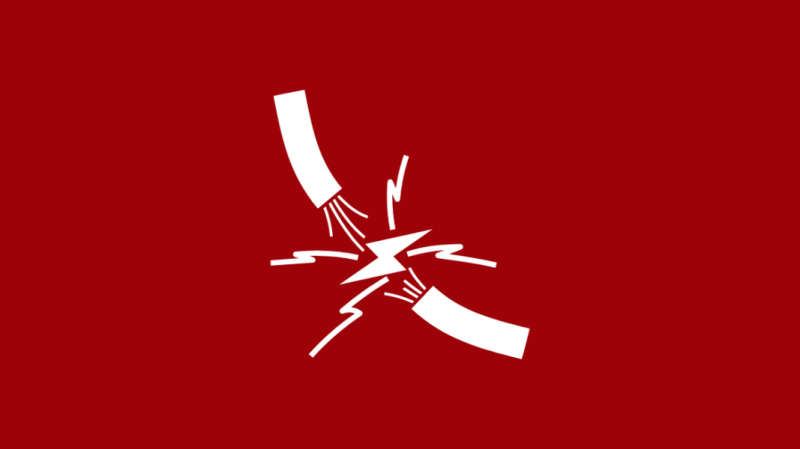
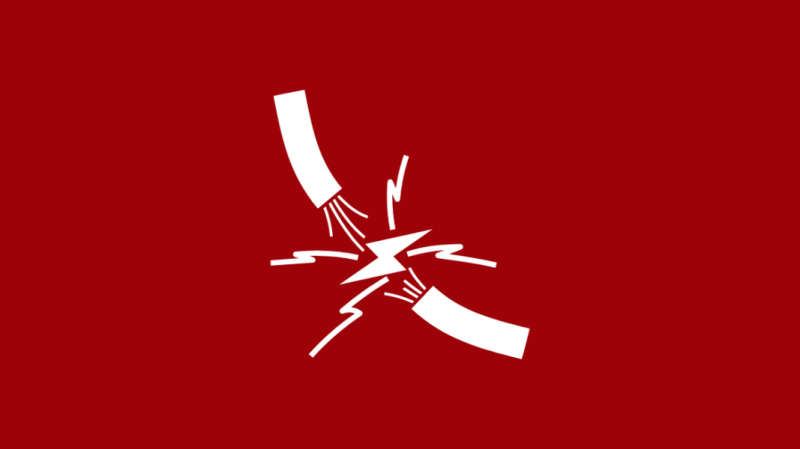
Votre connexion Internet Frontier peut être lente en raison d'un câble défectueux ou de connexions lâches.
Je ne soupçonne généralement pas les câbles et les connexions lorsque des interruptions d'Internet se produisent, mais le fait est que vos câbles peuvent être le véritable coupable d'une mauvaise connectivité.
Par exemple, si votre câble est usé ou cassé, les chances de faire face à une déconnexion Internet fréquente sont élevées.
J'ai généralement des câbles de rechange avec moi pour remplacer ceux qui existent s'ils sont défectueux ou cassés.
Je vous suggère également de vérifier les contacts lâches du câble.
Dans un tel scénario, débranchez les câbles, réinsérez-les dans le port Ethernet et appliquez un peu de force si nécessaire.
Si votre connexion Frontier tombe à cause du câble, la solution ci-dessus résoudra le problème.
Exécutez l'assistant de prise en charge de Frontier
Vous pouvez également essayer d'exécuter l'assistant de support Frontier, un outil logiciel conçu et construit par Frontier pour diagnostiquer les problèmes de connectivité.
Il s'agit d'une fonctionnalité interactive qui fournit des instructions ou des procédures étape par étape pour résoudre les problèmes liés à votre connexion Internet.
L'assistant de support Frontier propose des solutions sur mesure en fonction de l'entrée que vous avez donnée.
Je ne suis pas un grand fan des systèmes automatisés, mais si vous recherchez des solutions rapides et des techniques de dépannage simples, je vous suggère d'essayer.
Mettre à jour le micrologiciel du routeur
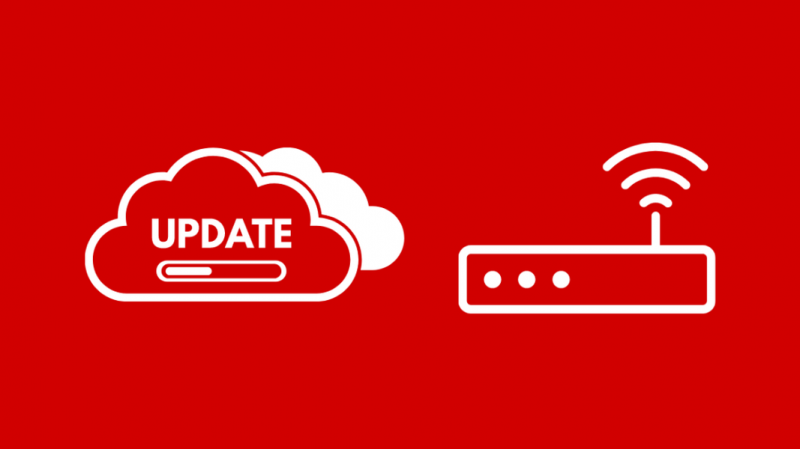
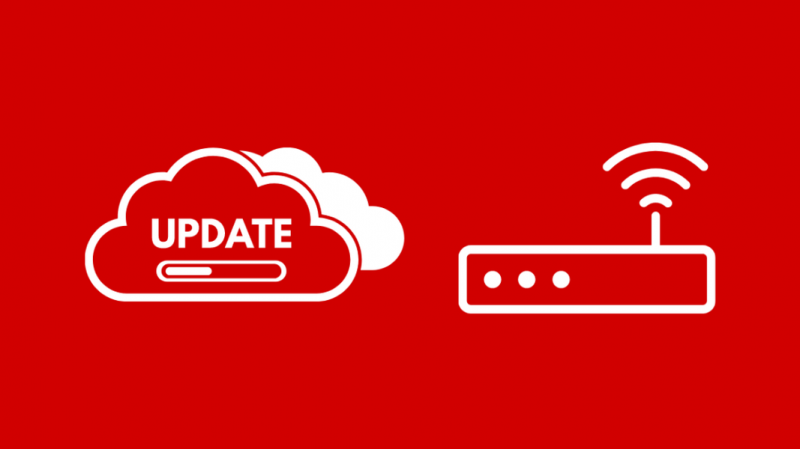
Un micrologiciel est un logiciel écrit pour spécifier et diriger le fonctionnement du matériel dans un appareil.
Et un micrologiciel de routeur se compose généralement de protocoles de routage, de fonctionnalités administratives et de mécanismes de sécurité.
Si votre routeur fonctionne avec un micrologiciel obsolète, il peut refuser de se connecter à Internet en raison de certaines fonctionnalités manquantes.
Je vous suggère de consulter le site Web du fabricant du routeur pour toute mise à jour du micrologiciel.
Si vous utilisez une ancienne version, téléchargez la nouvelle version sur le site Web du fabricant du routeur et mettez à jour votre routeur en ligne.
Après avoir mis à jour votre firmware, redémarrez votre routeur et vérifiez votre bande passante.
Réinitialiser les réglages réseau
Tous les problèmes ne sont pas liés à votre routeur. Parfois, cela peut aussi être votre PC qui vous pose problème.
De mauvaises connexions Internet peuvent également être dues à une perte de paquets observée dans la carte réseau de votre PC.
Si votre PC ou votre ordinateur portable est connecté à Internet pendant une période prolongée, cela peut entraîner une perte de paquets, entraînant une déconnexion fréquente d'Internet.
Vous pouvez résoudre ce problème en réinitialisant vos paramètres réseau sur votre PC.
Voici les étapes pour réinitialiser les paramètres réseau.
- Cliquez sur Démarrer et recherchez Réseau et Internet.
- Cliquez sur Réseau et Internet et cliquez sur État en haut à gauche du panneau
- Au bas de la page, vous trouverez une option appelée Réinitialisation du réseau.
- Cliquez sur Réinitialisation du réseau pour actualiser votre adaptateur réseau et réinitialiser vos paramètres réseau.
Obtenez un répéteur Wi-Fi


Le moyen le plus simple d'augmenter votre signal Wi-Fi consiste à utiliser un répéteur Wi-Fi.
D'après ce que j'ai compris, un prolongateur Wi-Fi remplit une fonction similaire à un amplificateur.
L'extendeur Wi-Fi capte le signal existant et l'amplifie. En termes simples, un répéteur Wi-Fi amplifie votre signal Wi-Fi existant et augmente sa portée.
J'ai eu la chance de l'utiliser et franchement j'ai été vraiment impressionné par ses fonctions.
Je reste généralement à l'étage chez moi pour me concentrer sur le travail. Cependant, mon routeur Wi-Fi est placé au rez-de-chaussée de la maison, offrant moins de couverture à l'étage.
Je n'ai pas pu déplacer le routeur à l'étage en raison de la complexité de la tâche, comme le recâblage, etc.
J'ai donc décidé d'essayer un prolongateur Wi-Fi au lieu de déplacer toute la connexion à l'étage.
Tout ce que j'avais à faire était de placer un prolongateur près des escaliers et de configurer l'appareil pour capter mon signal Wi-Fi.
Une fois la configuration terminée, mon répéteur Wi-Fi était opérationnel, ce qui m'offrait une plus grande accessibilité à mon réseau Wi-Fi domestique.
Si votre couverture Wi-Fi est mauvaise, je vous suggère d'utiliser un prolongateur pour améliorer la couverture de votre signal.
Réduire le nombre d'appareils connectés sur le réseau
Vous pouvez également améliorer la vitesse Internet de Frontier en connectant un appareil à la fois.
Dans la plupart des cas, si vous utilisez votre Wi-Fi domestique, les chances de connecter plusieurs appareils tels que des ordinateurs portables, des appareils mobiles, etc. sont élevées.
Une telle pratique peut entraîner une surcharge de votre réseau domestique, provoquant des déconnexions fréquentes sur Internet Frontier.
La meilleure façon de résoudre le problème est de connecter et d'utiliser un appareil à la fois tandis que les autres restent déconnectés.
Analysez votre système à la recherche de logiciels malveillants
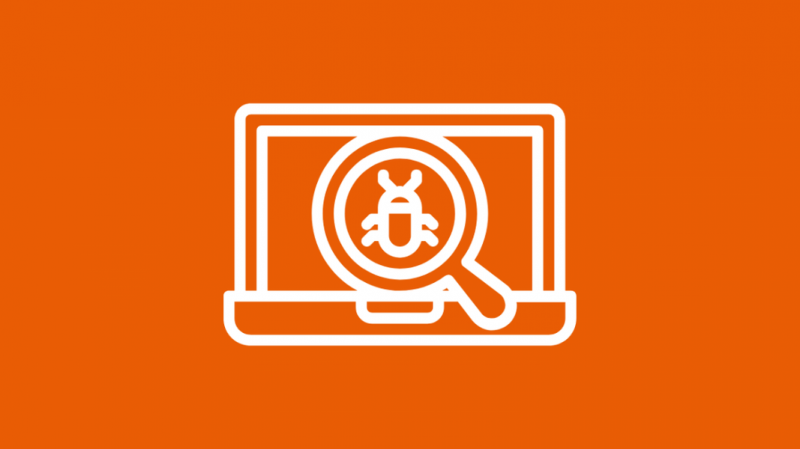
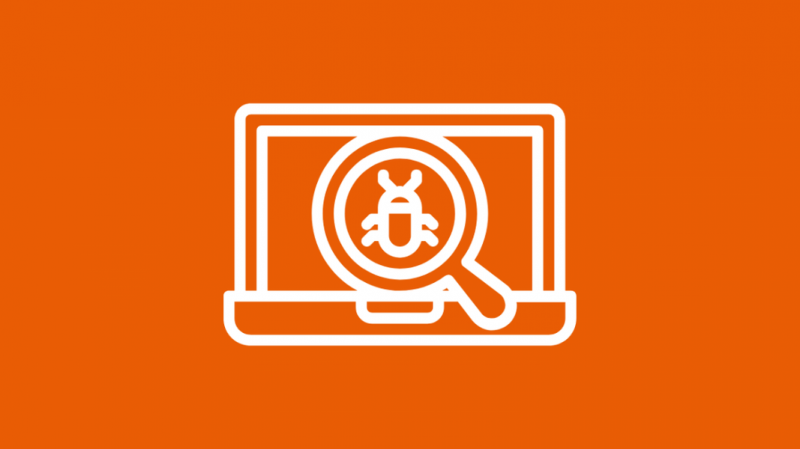
Une autre raison des problèmes Internet de Frontier pourrait être la présence de logiciels malveillants dans votre système.
Les logiciels malveillants sont des logiciels malveillants conçus pour s'introduire dans votre réseau et provoquer des vols de données et des violations de la vie privée.
Il peut également exécuter des applications en arrière-plan sur votre PC et vos appareils mobiles à votre insu, ce qui entraîne une utilisation élevée des données.
Si votre PC est infecté par un logiciel malveillant, celui-ci peut rapidement épuiser votre forfait Internet, entraînant des déconnexions Internet.
Si vous pensez que votre PC est infecté, je vous recommande d'installer un logiciel antivirus et d'analyser votre système à la recherche de logiciels malveillants.
Vérifier les paramètres proxy
Si vous utilisez des paramètres de proxy pour naviguer sur Internet, les données doivent transiter par un serveur supplémentaire pour vous apporter les informations souhaitées.
Cela pourrait réduire considérablement la bande passante, entraînant des vitesses Internet lentes.
En éliminant les paramètres de proxy, votre PC peut communiquer directement avec les protocoles Internet, ce qui le rend beaucoup plus rapide.
Dans un autre scénario, si votre serveur proxy est infecté par des logiciels malveillants, il peut ronger votre bande passante et épuiser votre limite de données en un rien de temps.
Même si votre PC est protégé par un antivirus, un proxy non protégé et infecté peut gravement dégrader les performances de Frontier Internet.
Je vous suggère de désactiver tous les paramètres de proxy pendant que vous naviguez sur Internet pour obtenir de meilleures vitesses Internet.
Utiliser une connexion Ethernet
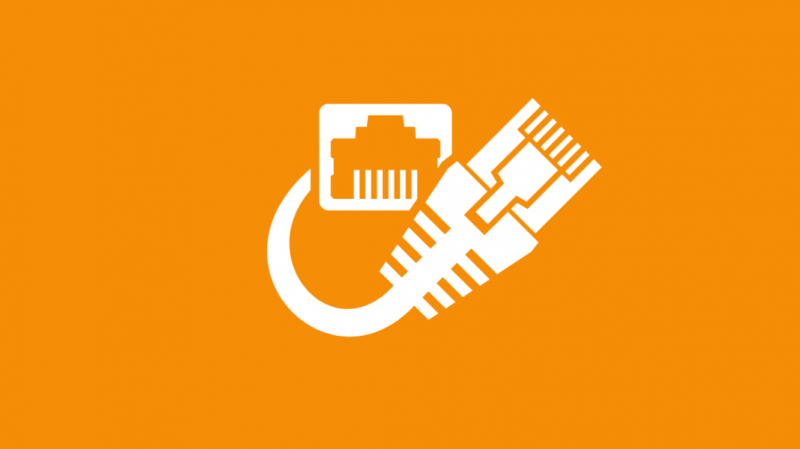
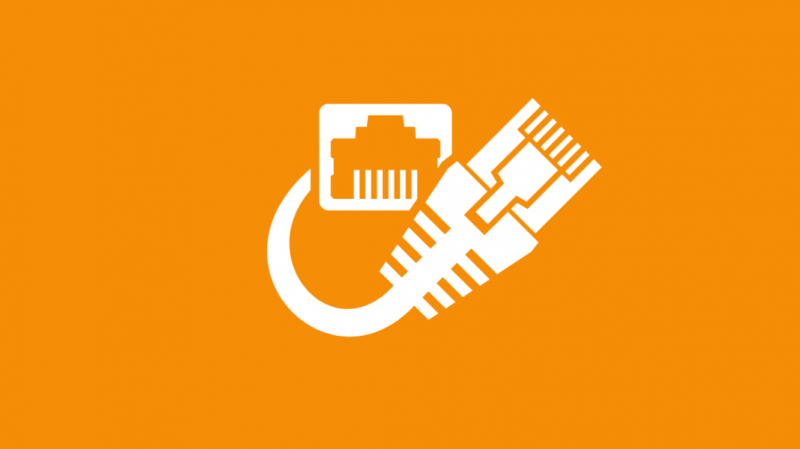
Vous pouvez également essayer d'utiliser une connexion Ethernet car elle évite les pertes de signal par rapport à ses homologues sans fil.
Le câble Ethernet connecté à votre ordinateur personnel fournit une vitesse Internet beaucoup plus robuste et stable.
Vous n'avez pas non plus à passer par le processus fastidieux de réinitialiser votre routeur Frontier et le configurer à nouveau.
Tout ce dont vous avez besoin est un câble CAT5 avec un connecteur RJ45 branché sur le port réseau de votre PC directement depuis votre routeur.
De plus, les câbles Ethernet sont capables de transmettre un trafic réseau beaucoup plus élevé, réduisant ainsi les retards du réseau.
Contacter l'assistance Frontier


Vous pouvez également entrer en contact avec l'équipe d'assistance client de Frontier, qui est disponible 24h/24 et 7j/7 pour répondre à vos questions et réclamations.
Vous pouvez également discuter en direct avec eux et créer un ticket de réclamation du problème existant.
En fonction du diagnostic du problème, Frontier enverra un technicien pour examiner votre problème.
Empêchez votre Frontier Internet de se déconnecter
Si votre Internet Frontier est toujours déconnecté par intermittence, cela peut également être dû à un navigateur Web obsolète.
Si vous diffusez des vidéos dans un navigateur obsolète, il y a des chances qu'il soit déconnecté.
D'autres raisons incluent des pilotes réseau obsolètes ou des cartes réseau défectueuses installées sur votre PC, qui pourraient ne pas détecter la connexion Internet Frontier.
A ma connaissance, la déconnexion internet a également lieu aux heures de pointe lorsqu'il y a congestion du réseau.
Dans de tels scénarios, je vous recommande d'utiliser Internet après les heures de pointe ou tard le soir.
Vous pouvez également apprécier la lecture :
- Frontier Remote ne fonctionne pas : comment résoudre les problèmes
- Comment connecter le décodeur câble Frontier au téléviseur [2021]
- Ethernet plus lent que le Wi-Fi : comment réparer en quelques secondes [2021]
- Vitesse de téléchargement lente : comment réparer en quelques secondes [2021]
Questions fréquemment posées
Comment savoir si mon Internet Frontier est en panne ?
Vous pouvez vérifier auprès de l'équipe d'assistance Frontier pour savoir s'il y a un problème avec leurs services Internet.
Frontier facture-t-il le routeur ?
Vous devrez payer des frais de location pour le routeur fourni par Frontier.
Est-ce que Frontier Internet offre des données illimitées ?
Si vous êtes client de Frontier, vous pouvez profiter d'un accès Internet haut débit illimité.
Quelle est la vitesse de l'Internet Frontier ?
Le service Frontier FiberOptic Gig offre une vitesse de téléchargement de 940 Mbps et une vitesse de téléchargement de 880 Mbps, respectivement.
